Word - Corrections automatiques
Trucs et astuces pour gagner du temps
La saisie du texte n'est pas une opération vraiment passionnante, même quand on a acquis une certaine dextérité, alors il faut exploiter tous les outils de Word qui permettent de simplifier cette opération.
Corrections automatiques
La liste des corrections automatiques est une liste de mots qui vont être remplacés par Word par un autre mot ou une suite de mots. Si vous saisissez « enveloper », par exemple, Word va le remplacer par « envelopper ». Faites le test en observant l'écran. Attention, si vous arrêtez le curseur à la fin du mot, il ne se passera rien car Word ne sait pas que vous avez fini de saisir votre mot. Il ne va réagir que lorsque vous aurez saisi après le r final un espace ou un caractère de ponctuation. Dans ce cas, Word comprend que vous avez saisi un mot complet et il examine sa liste. Si le mot en fait partie, il le remplace par le mot ou groupe de mots associé, sinon il ne fait rien.
Word détecte un mot mal orthographié quand ce mot n'apparaît pas dans son dictionnaire principal. Comme ce dictionnaire ne peut pas contenir tous les mots existants, cela explique que Word puisse se « tromper ». Dans ce cas on choisit l'option Ajouter au dictionnaire proposée par un clic droit sur le mot souligné à tort.
La liste des corrections automatiques comporte un certain nombre de corrections de fautes d'orthographe mais aussi des corrections de fautes de frappe comme « voulior » remplacé par « vouloir ». Bien sûr cette liste n'est pas exhaustive, elle a été établie par Microsoft qui a certainement tenu compte des remarques de ses utilisateurs, mais il vous appartient de la compléter avec vos propres fautes de frappe ou d'orthographe.
Voici comment ajouter une entrée à la liste des corrections automatiques :
1.Dans le menu Fichier choisissez Options Word puis cliquez sur Vérification à gauche.
2.Cliquez sur le bouton Options de correction automatique à droite.
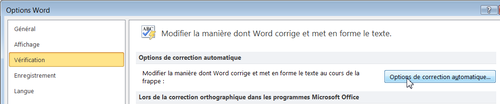
3.Vérifiez que la case Correction en cours de frappe est bien cochée.
4.Dans la zone Remplacer au-dessous, tapez un mot ou une expression que vous tapez ou orthographiez souvent de manière incorrecte (par exemple, tapez moin). Dans la zone Par, tapez le mot correctement orthographié (par exemple, tapez moins comme ci-dessous).
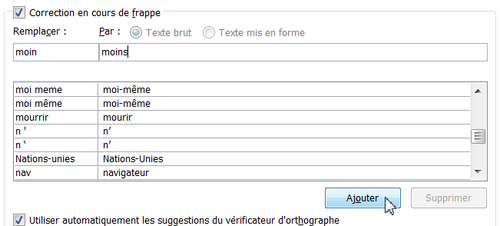
5.Cliquez sur le bouton Ajouter. Faites glisser le curseur à droite de la liste pour vous faire une idée du genre de corrections déjà appliquées.
6.Fermez la fenêtre des options et testez votre correction automatique.
On peut considérer que cette méthode d'enregistrement d'une correction automatique est la version longue. Elle vous a permis de consulter la liste des corrections existantes mais il est préférable d'adopter la méthode rapide exposée ci-dessous.
Le texte original de cette fiche pratique est extrait de
«Tout pour bien utiliser Word 2010» (Christine EBERHARDT, Collection CommentCaMarche.net, Dunod, 2010)
